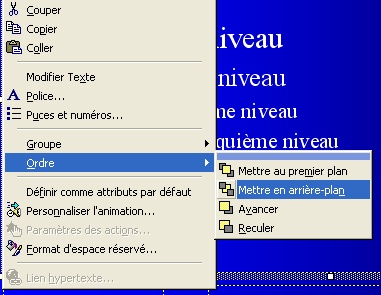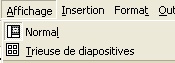Formation PowerPoint, arrière plan, exercices pratiques, présentation d'un produit ou d'un service, modifier la partie graphique d'un document et définir un modèle

Formation à quelques exercices sur Powerpoint 2003, comment utiliser un modèle de conception PowerPoint 2003
Vous souhaitez avoir quelques notions de bases pour bien démarrer avec le logiciel PowerPoint :
Ex 1: Utiliser l'assistant de création des présentations PowerPoint
Ex 2: Modifier la partie graphique des masques des diapositives
Ex 3: Appliquer un modèle de conception à votre présentation PowerPoint
Autres exercices voir le tutorial
Arrière plans professionnels
1er exercice:
Fermer la présentation actuelle par défaut.
Ensuite, allez dans fichier - Nouveau, à votre droite vous verrez l'image suivante
Cliquez sur l'icône Assistant sommaire automatique, l'image suivante devrait s'afficher:
Ensuite cliquez sur suivant.
Vous sélectionnez - Ventes / Marketing - puis présentation de produits et de services.
Vous laissez Présentation sur Ecran, sachant que vous pouvez bien entendu réaliser une présentation Web
utile lorsque vous souhaitez mettre votre présentation sur internet !
Donnez un titre à votre présentation et une adresse par exemple en pied de page, elle pourra bien entendu être changée par la suite.
Cliquez sur terminer
* Une présentation avec un contenu relativement intéressant a été générée avec une description brève des services ou des produits que vous souhaitez proposer.
* Le public concerné.
Avec une explication des groupes de services ou de produits dont vous disposez.
Donnez les atouts des produits ou services.
Exposer des exemples d'utilisation de vos services ou produits en donnant des cas concrets à chaque fois que c'est possible.
Présenter les spécifications techniques sous la forme de fiches descriptives ou développer les conditions dans les lesquels vous proposer vos services ou produits.
Ensuite donnez des gammes de prix pour les modèles présentés ou les services proposés et enfin sous quels délais peuvent être proposés ses produits et où peut-on se les procurer.
Je vous l'accorde la présentation par défaut peut paraître un peu basic graphiquement !
C'est pour cette raison que je vous propose de voir comment la personnaliser entièrement sur les exercices suivants !
Télécharger la version personnalisée ici !
2eme exercice :
Nous allons voir ici comment modifier certains éléments de la présentation Powerpoint que nous avons réalisée plus haut !
La version de base de ce modèle de conception dispose de composants graphiques associés dans l'affichage masque de diapositive.
A savoir deux masques de diapositives sont définis, une pour la page d'accueil et l'autre pour les autres diapositives.
Si vous souhaitez dissocier les éléments graphiques existants, il faut cliquer sur l'objet avec le bouton droit de la souris puis groupe et dissocier.
Vous pouvez également associer des éléments en cliquant cette fois sur grouper, pour le faire, sélectionner avec la souris le premier objet puis avant de sélectionner le second objet rester appuyer sur le bouton shift du clavier puis sélectionner le second objet, vous pouvez répéter l'opération plusieurs fois si vous souhaitez lier plusieurs objets dans PowerPoint ou d'autres logiciels Microsoft.
Vous pouvez aussi définir un ordre d'apparition en arrière-plan ou avant-plan !
Supprimer les objets que vous ne souhaitez ne plus avoir sur votre présentation.
Pour revenir en mode normal cliquez sur Affichage puis Normal
Personnaliser un arrière plan à partir d'une photo !
3ème exercice :
Cliquez sur le menu affichage Masque puis masque des diapositives ensuite click droit sur la souris et appliquer un modèle de conception sur la présentation que vous avez créée.-Voir d'autres exercices powerpoint

Un produit ou service  Réaliser une mise en scène pour valoriser ses produits. Utiliser des animations et personnages Contenu: Composition  Se concentrer sur des points précis, illustrer-les Contenu, graphisme et présentation Powerpoint Impact de la technologie  Sur l'environnement, pourquoi une consommation toujours plus. Un exemple Powerpoint sur le fond |




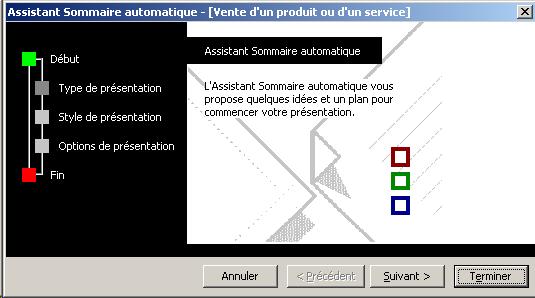




.jpg)